抖音火山版手机版进行画质调节的方法
2024-07-30 13:51作者:91下载站
很多小伙伴在抖音火山版软件中进行视频播放时不仅可以将视频长按倍速播放,还可以开启自动连续播放功能,让视频播放完毕之后自动切换到下一个视频,除此之外,如果我们对于当前的视频画质不满意,还可以进入抖音火山版软件的通用设置页面,然后在该页面中找到“画质调节”工具,使用该工具提高视频的画质。下方是关于如何使用抖音火山版手机版进行画质调节的具体操作方法,如果你需要的情况下可以看看方法教程,希望小编的方法教程对大家有所帮助。
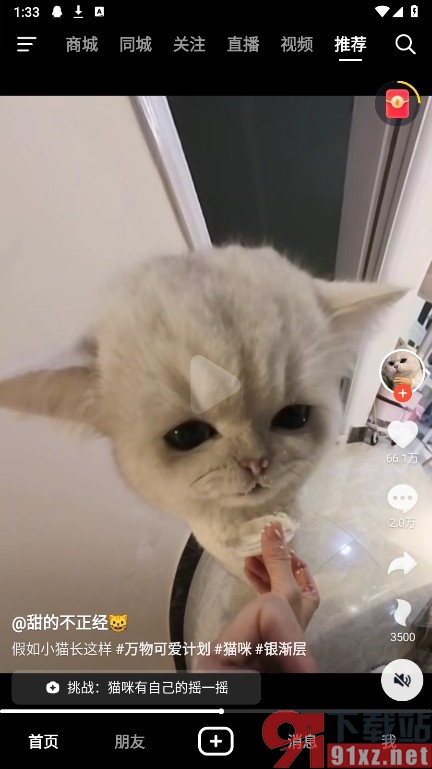
方法步骤
1、第一步,我们在手机上点击打开抖音火山版软件,然后在页面右下角点击打开“我”选项
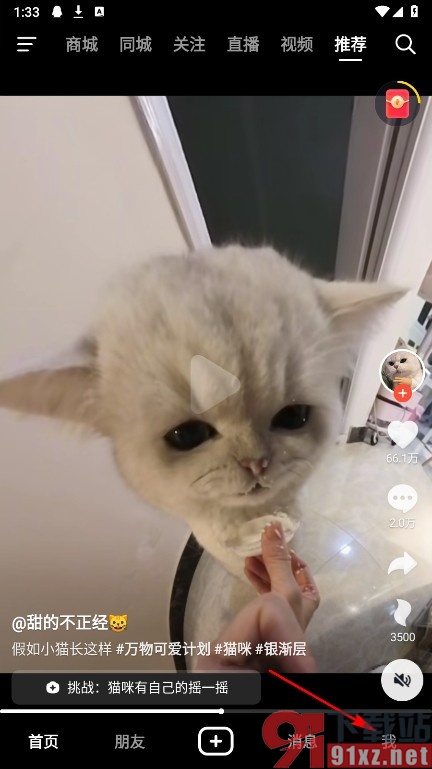
2、第二步,进入抖音火山版的个人主页页面之后,我们先打开“查看更多”选项,再点击“设置”选项
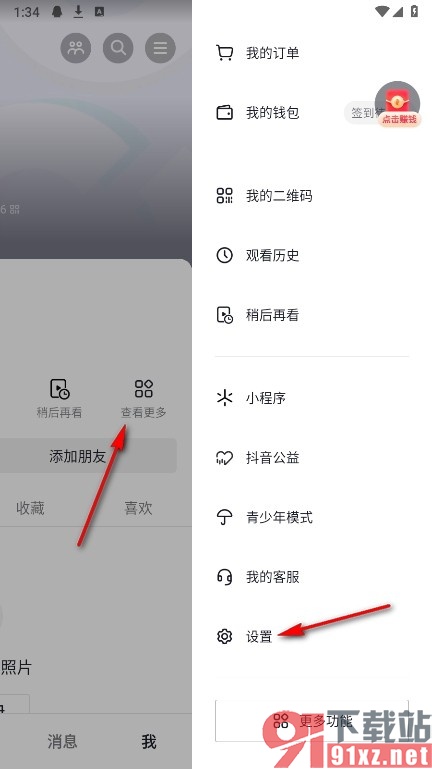
3、第三步,进入抖音火山版软件的设置页面之后,我们再在该页面中找到并点击打开“通用设置”选项
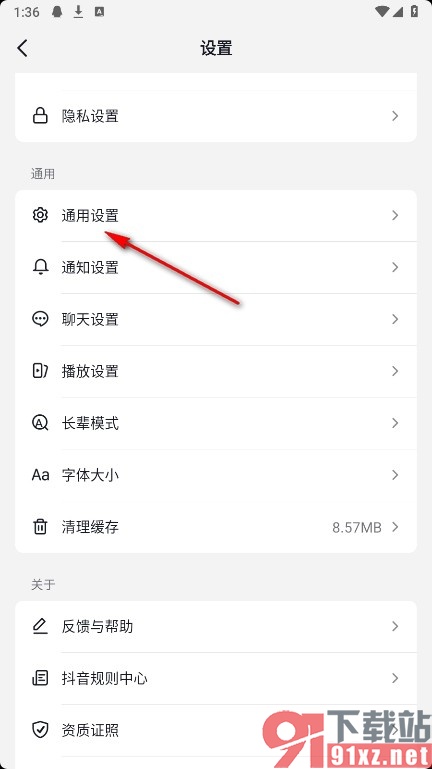
4、第四步,进入通用设置页面之后,我们再在该页面中点击打开“画质调节”工具
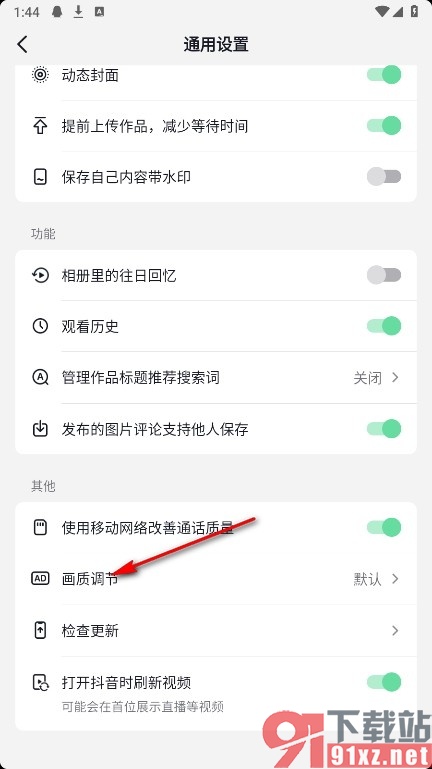
5、第五步,进入抖音火山版软件的画质调节页面之后,我们再在该页面中点击选择“高清模式”选项即可
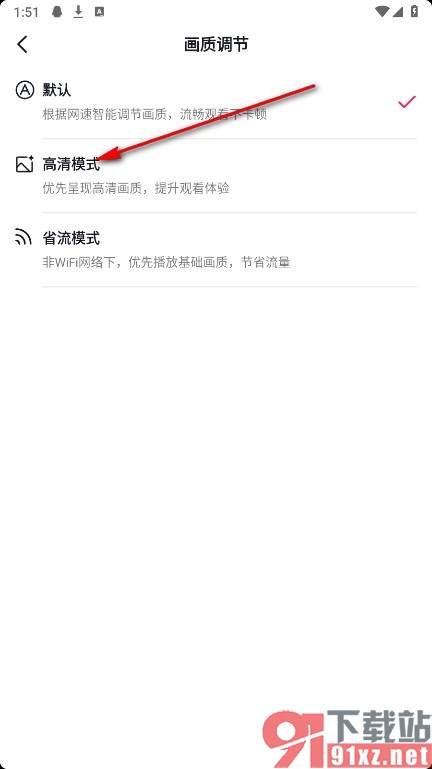
以上就是小编整理总结出的关于抖音火山版手机版进行画质调节的方法,如果我们想要在使用抖音火山版软件的过程中对软件中的视频画质进行调节,可以选择参照页面上方的方法进入抖音火山版的设置页面中进行操作,感兴趣的小伙伴快去试试吧。
